Імпарт кропак і генераваць лічбавую мадэль рэльефу ў выглядзе файла CAD
Хоць нас цікавіць у канцы практыкаванняў падобнае генерыраванне перасекаў уздоўж восі лініі, разлік аб'ёмаў зрэзу, насыпу альбо саміх профіляў, у гэтым раздзеле мы ўбачым генерацыю лічбавай мадэлі мясцовасці з момант імпарту кропак, каб ён мог быць прайграны іншым карыстальнікам. Паколькі каманды AutoCAD на англійскай мове больш папулярныя, мы згадаем іх на англійскай мове.
Мы зробім гэта практыкаванне з выкарыстаннем CivilCAD. Калі ў вас яго няма, у канцы мы пакажам вам, як яго загрузіць.
Калі вы хочаце развіць гэты крок за крокам практыкаванні, вы можаце выкарыстоўваць ўзор файла пад назвай puntosSB.txtЯкі ў канцы гэтага артыкула паказвае, як вы можаце атрымаць.
-
фармат кропак
 CivilCAD можа імпартаваць фармат каардынаты кропкі з рознай наменклатуры, у дадзеным выпадку мы выкарыстоўваем дадзеныя апытання, які быў згенераваны у тэкставым файле, які пункту падзеленыя калонамі, у наступным фармаце: Нумар пункту, харчблок, шырата, вышыня і дэталі.
CivilCAD можа імпартаваць фармат каардынаты кропкі з рознай наменклатуры, у дадзеным выпадку мы выкарыстоўваем дадзеныя апытання, які быў згенераваны у тэкставым файле, які пункту падзеленыя калонамі, у наступным фармаце: Нумар пункту, харчблок, шырата, вышыня і дэталі.
- 1 1718 1655897.899 293.47 XNUMX
- 2 1458 1655903.146 291.81 XNUMX
- 3 213 1655908.782 294.19 XNUMX
- 4 469 1655898.508 295.85 XNUMX АГРАДА
- 5 6998 1655900.653 296.2 XNUMX АГРАДА
-
імпарт кропак
Гэта робіцца з дапамогай: CivilCAD> Акуляры> Рэльеф мясцовасці> Імпарт
У панэлі, якая з'яўляецца, як мы выбіраем опцыю NXYZПаколькі мы зацікаўлены ў імпартуюць апісаннях выбралі апісанне опцыі Annotate.
Выберыце прыняць, з дапамогай кнопкі OK І мы выбіраем файл, які ў дадзеным выпадку называецца «puntosSB.txt«. Працэс пачынае імпартаваць балы, і праз некалькі секунд унізе павінна з'явіцца паведамленне, якое паказвае, колькі балаў было імпартавана. У гэтым выпадку павінна быць пазначана, што вы імпартавалі 778 балаў.
Каб бачыць кропкі, неабходна выканаць павелічэнне тыпу Extent. Альбо з адпаведным значком, альбо на клавіятуры Z> enter> X> enter.

Памер пункту залежыць ад канфігурацыі, каб змяніць гэта зрабіць Фармат> Стыль кропкіАбо з дапамогай каманды DDPTYPE.
 Калі вы хочаце, каб убачыць іх у памеры, паказаным на малюнку, выкарыстоўвайце ўказаны тып і памер пункту 1.5 абсалютныя адзінкі.
Калі вы хочаце, каб убачыць іх у памеры, паказаным на малюнку, выкарыстоўвайце ўказаны тып і памер пункту 1.5 абсалютныя адзінкі.
Як вы можаце бачыць, усе кропкі былі імпартаваныя, а ў наступным апісанні адзначаны, у выпадку тых, хто меў яго.
Глядзіце таксама некаторыя ўзроўні былі створаны ў адпаведнасці з якія імпартуюцца дадзенымі:
- CVL_PUNTO Ён змяшчае пункту
- CVL_PUNTO_NUM Ён змяшчае апісанне
- CVL_RAD ўтрымліваюць пункту дадзеных аб радыяльнай пад'ёмнай сіле.
Ўзроўні колеру могуць быць зменены і каляровыя кропкі, пераходзячы ад жоўтага да пасла, каб набыць каляровы пласт і лягчэй візуалізаваць.
 Калі AutoCAD экрана белага колеру, вы можаце змяніць яго на чорны з дапамогай Інструменты> Параметры> Дысплей> Колеры ... У цёмным колеры фону будзе лягчэй візуалізаваць аб'екты ў яркія колеру, як жоўты колер.
Калі AutoCAD экрана белага колеру, вы можаце змяніць яго на чорны з дапамогай Інструменты> Параметры> Дысплей> Колеры ... У цёмным колеры фону будзе лягчэй візуалізаваць аб'екты ў яркія колеру, як жоўты колер.
-
сфармаваць трыянгуляцыі
Цяпер нам трэба пераўтварыць імпартаваныя кропкі ў лічбавую мадэль мясцовасці. Для гэтага мы павінны выключыць не патрэбныя нам пласты.
Гэта робіцца з дапамогай падпраграмы:
CivilCAD> Пласты> Пакіньце далей. Затым мы дакранаемся да кропкі і робім Enter. Пры гэтым павінен быць бачны толькі пласт кропак. Таксама для наступнага кроку неабходна, каб былі бачныя ўсе кропкі.
Для стварэння трыянгуляцыі мы робім:
CivilCAD> Аліметрыя> Трыангуляцыя> Рэльеф мясцовасці. Ніжняя панэль пытаецца ў нас, ці хочам мы зрабіць іх на аснове існуючых кропак або контурных ліній, ужо намаляваных на карце. Паколькі мы маем балы, мы пішам літара Р, Тады мы Уводзіць. Мы выбіраем усе аб'екты, і ўнізе ён павінен сказаць, што выбрана 778 кропак.
мы зноў Уводзіць, і сістэма пытаецца ў нас, якую адлегласць мы будзем выкарыстоўваць для трыангуляцыі ў кропках перыметра. У гэтым выпадку мы будзем выкарыстоўваць 20 метроУлічваючы, што паўстанне было зроблена з сеткай каля 10 метраў.
Мы пішам 20, Тады мы Уводзіць.
Пакажыце мінімальны кут 1 ступень рабіць Уводзіць і гэта павінна быць вынікам:
Ён стварыў пласт пад назвай CVL_TRI, які змяшчае 3D генеравацца асобы.

-
сфармаваць Контуры
 Адным з найбольш важных аспектаў візуалізацыі лічбавай мадэлі з'яўляецца генерацыя контурных ліній. Гэта робіцца з дапамогай: CivilCAD> Аліметрыя> Контурныя лініі> рэльеф мясцовасці
Адным з найбольш важных аспектаў візуалізацыі лічбавай мадэлі з'яўляецца генерацыя контурных ліній. Гэта робіцца з дапамогай: CivilCAD> Аліметрыя> Контурныя лініі> рэльеф мясцовасці
Тут мы паказваем, што другасныя крывыя (званыя тонкія CivilCAD) з'яўляюцца кожны 0.5 метраў і асноўным (таўшчынёй) у кожную 2.5 метраў.
А каб змякчыць крывыя ў вяршынях будзе выкарыстоўваць фактар 4.4 і вынік павінен быць малюнак, паказанае ніжэй.





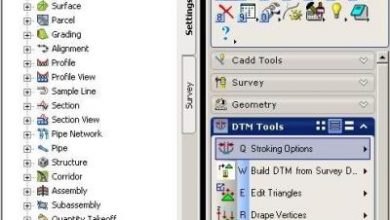


MUITO ес Фіко Contente trabalha ком VCS